
Saturs
- Abi e-pasta konti izmanto tos pašus servera iestatījumus
- Piekļūstiet Outlook Mail un Hotmail no Windows Live Mail
- Citi e-pasta atvēršanas veidi
Abi e-pasta konti izmanto tos pašus servera iestatījumus
Redaktora piezīme: Windows Live Mail ir korporācijas Microsoft pārtraukts e-pasta klients. Šis raksts ir paredzēts tikai arhīvu vajadzībām.
Lai atvērtu e-pastu no @ outlook.com vai @ hotmail.com e-pasta adreses, iestatiet Windows Live Mail saziņai ar atbilstošo e-pasta serveri. Lai to izdarītu, konta iestatīšanas laikā ierakstiet pareizo IMAP un SMTP serveri. Windows Live Mail izmanto šos serverus, lai jūsu vārdā lejupielādētu un nosūtītu vēstules.
Savienojot Windows Live Mail ar savu Outlook Mail kontu, jūs nevarēsit sinhronizēt savus kontaktus vai kalendārus.
Piekļūstiet Outlook Mail un Hotmail no Windows Live Mail
E-pasta konta pievienošanai Windows Live Mail ir vienas un tās pašas darbības neatkarīgi no jūsu izmantotās e-pasta adreses. Atšķirībā no dažiem e-pasta pakalpojumu sniedzējiem, gan Outlook, gan Hotmail izmanto tos pašus IMAP un SMTP serverus.
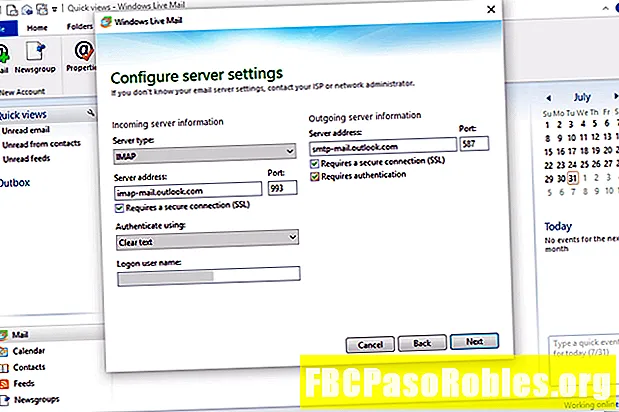
-
Atveriet Windows Live Mail lentes izvēlni un atlasiet Konti.
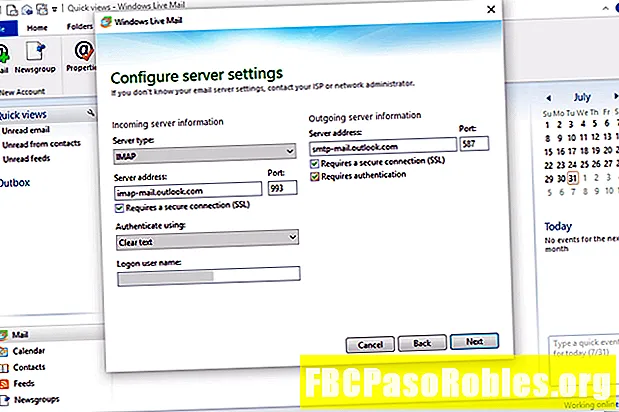
-
Izvēlieties E-pasts. Tiek atvērts logs Pievienot savus e-pasta kontus.
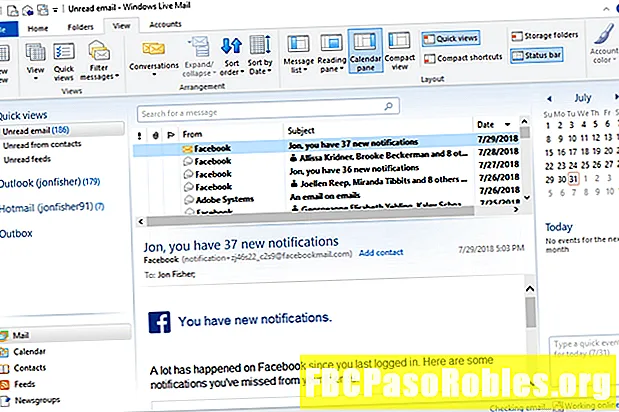
-
Ievadiet savu e-pasta adresi, paroli un nosūtīto ziņojumu redzamo vārdu.
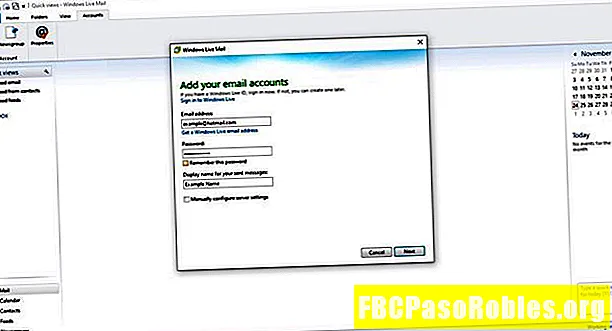
-
Atlasiet Atcerieties šo paroli izvēles rūtiņa.
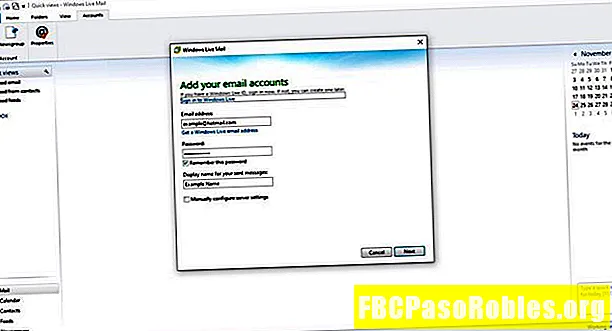
-
Atlasiet Manuāli konfigurējiet servera iestatījumus izvēles rūtiņa.
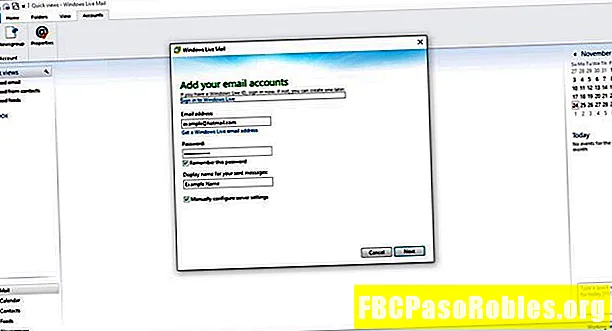
-
Izvēlieties Nākamais.
-
Atlasiet Servera tips nolaižamā bultiņa un izvēlieties IMAP.
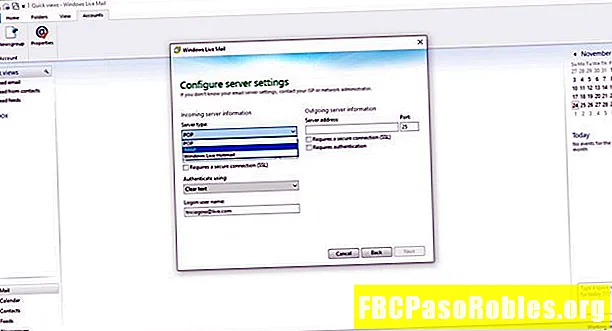
-
Iekš Ienākošā servera informācija sadaļā dodieties uz Servera adrese tekstlodziņu un ievadiet imap-mail.outlook.com.
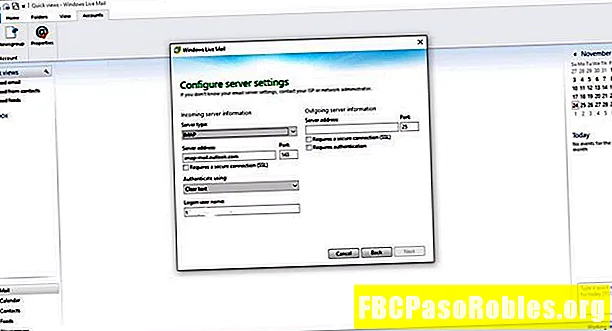
-
Atlasiet Nepieciešams drošs savienojums (SSL) izvēles rūtiņa.
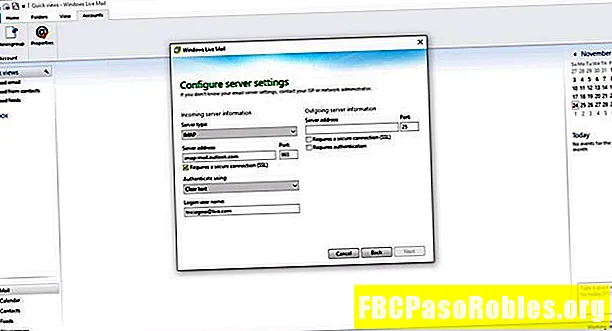
-
Iekš Osta tekstlodziņā ievadiet 993.
-
Atlasiet Autentificējiet, izmantojot nolaižamā bultiņa un izvēlieties Notīrīt tekstu.
-
Iekš Pieteikšanās lietotāja vārds tekstlodziņā ievadiet pilnu e-pasta adresi. Piemēram, ierakstiet [email protected] Outlook Mail kontam vai piemē[email protected] for Hotmail.
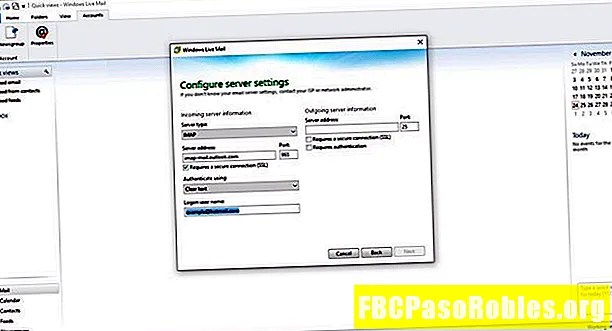
-
Iekš Izejošā servera informācija sadaļā dodieties uz Servera adrese tekstlodziņu un ievadiet smtp-mail.outlook.com. Iekš Osta tekstlodziņā ievadiet 587.
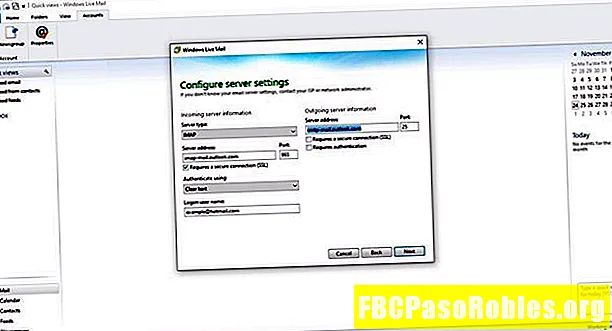
-
Atlasiet Nepieciešams drošs savienojums (SSL) un Nepieciešama autentifikācija izvēles rūtiņas.
-
Izvēlieties Nākamais.
-
Izvēlieties Pabeidz.
Citi e-pasta atvēršanas veidi
Microsoft vairs neatjaunina Windows Live Mail, tāpēc tā nevar saņemt drošības ielāpus vai funkciju atjauninājumus. Arī citas programmas var izmantot, lai lejupielādētu un nosūtītu pastu ir atjaunināti ar jaunākajām funkcijām.
Piemēram, Microsoft Mail un Outlook programmas ir e-pasta klienti, kas darbojas līdzīgi kā Windows Live Mail. Dažas citas populāras izvēles ir Thunderbird un Mailbird. Arī jūsu tālrunis var piekļūt e-pastam, neprasot nekādas ekstras. Varat iestatīt e-pastu iPhone un Android.
Jūs varat arī piekļūt savam Hotmail vai Outlook Mail kontam tiešsaistē bez programmas. Apmeklējiet vietni outlook.com, lai pieteiktos abos kontos.

